IT の専門家であれば、Outlook の添付ファイルのドラッグ アンド ドロップ機能が非常に面倒であることをご存知でしょう。これは、物事を再び機能させるための簡単な修正です。
まず、Outlook が適切なバージョンの Internet Explorer を使用するように構成されていることを確認します。これを行うには、Outlook を開き、[ツール] > [オプション] > [詳細設定] に移動します。 [全般] タブで、[Microsoft Office Word 2003 を使用して電子メール メッセージを編集する] オプションを探し、チェックされていることを確認します。そうでない場合は、チェックして「OK」をクリックします。
次に、Internet Explorer を開き、[ツール] > [インターネット オプション] > [セキュリティ] に移動します。 [セキュリティ] タブで、[保護モードを有効にする] オプションがオンになっていることを確認します。そうでない場合は、チェックして「OK」をクリックします。
最後に、Outlook を再起動して、もう一度ドラッグ アンド ドロップを試してください。これで動作するはずです。
あなた Microsoft Outlook でメールに添付ファイルをドラッグできない ?何人かの Outlook ユーザーは、ドラッグ アンド ドロップ方式を使用してメールにファイルを添付できないと報告しています。ユーザー レポートによると、ファイルとフォルダーのドラッグ アンド ドロップ方法は、Windows の他の場所では機能しますが、Outlook では機能しません。
ドラッグ アンド ドロップを使用すると、ファイルをある場所から別の場所にすばやく簡単に移動できます。ファイル エクスプローラーから元のファイルをドラッグし、ファイルをメールにドラッグ アンド ドロップするだけで、Outlook に添付ファイルを追加することもできます。それらは、他のユーザーに送信できる添付ファイルとして追加されます。この機能がうまくいかない場合は、このガイドに従って問題を解決できます。
オーディオファイルの一括変換

Outlook 添付ファイルのドラッグ アンド ドロップが機能しない
Windows PC でドラッグ アンド ドロップ方式を使用して添付ファイルを Outlook メールに挿入できない場合は、次の方法を使用して問題を解決できます。
- これが PC の一般的な問題ではないことを確認してください。
- Exchange キャッシュ モードを無効/有効にします。
- Outlook フォルダーをリセットします。
- 新しい Outlook プロファイルを作成します。
- Microsoft サポートおよび回復アシスタントを使用します。
1] これが PC の一般的な問題ではないことを確認してください。
まず、PC 上の他のプログラムやアプリケーションにファイルをドラッグ アンド ドロップできるかどうかを確認します。これが一般的な問題である場合は、ドラッグの高さとドラッグの幅の変更、クリーン ブート状態のトラブルシューティングなど、さまざまな修正を適用する必要があります。PC でドラッグ アンド ドロップが機能しない場合は、このガイドに従って問題を修正できます。
2] Exchangeキャッシュモードを無効/有効にする
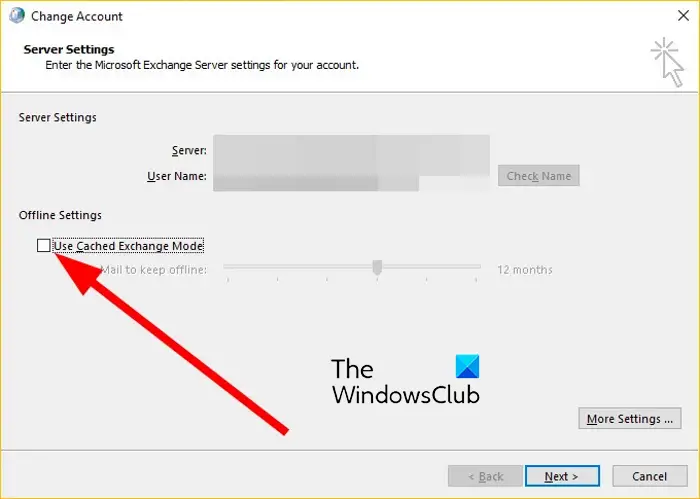
Outlook で Exchange キャッシュ モードをオン/オフにして、問題が解決するかどうかを確認してください。このモードでは、データへの迅速なアクセスを提供するために、メールボックスのコピーがシステムにローカルに保存されます。ただし、このキャッシュがいっぱいであるか破損している場合、Microsoft Outlook でパフォーマンスの問題が発生します。したがって、このモードが有効になっている場合は、Outlook の Exchange キャッシュ モード機能を無効にすることをお勧めします。一方、このモードを使用しない場合は、オンにしてみて、Outlook でドラッグ アンド ドロップが機能するかどうかを確認してください。
Microsoft Outlook で Exchange キャッシュ モードを有効または無効にする手順は次のとおりです。
- まず、Outlook アプリケーションを開き、[ファイル] メニューに移動します。
- [アカウント設定] をクリックし、ドロップダウン メニューから [アカウント設定] を選択します。
- 次に、[電子メール] タブに移動し、アクティブな電子メール アカウントをダブルクリックします。
- その後、[オフライン設定] の下の [Exchange キャッシュ モードを使用する] が有効になっている場合は、チェックを外します。
- [次へ] ボタンをクリックし、[完了] ボタンをクリックします。
- 最後に、ドラッグ アンド ドロップ方式を使用して Outlook メールにファイルを添付してみて、問題が解決するかどうかを確認してください。
Exchange キャッシュ モードが既に無効になっている場合は、上記の手順を使用して適切なボックスをオンにして有効にします。問題が解決したかどうかを確認します。
読む: Windows メール アプリでリンクと添付ファイルを開くことができません。
ウスバンティウイルス
3] Outlookフォルダーをリセットする
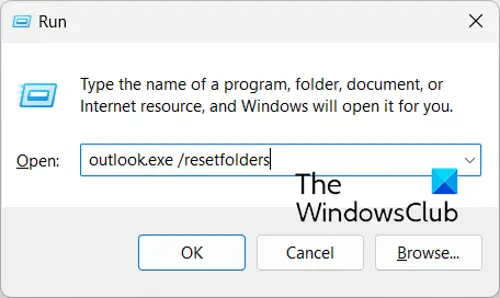
Outlook のファイルとフォルダーが破損しているために問題が発生している可能性があります。したがって、シナリオが該当する場合は、Outlook フォルダーをリセットして、問題が解決したかどうかを確認できます。これには、次の手順を使用できます。
- まず、Microsoft Outlook アプリケーションを閉じて、バックグラウンドでインスタンスが実行されていないことを確認します。
- Win + Rホットキーを押して、ファイル名を指定して実行コマンドウィンドウを表示します。
- 次に、[開く] フィールドに次のコマンドを入力し、Enter キーを押します: |_+_|。
上記のコマンドを実行すると、破損している可能性のある Outlook フォルダーがリセットされます。その後、Outlook アプリケーションを再起動し、ドラッグ アンド ドロップを使用して電子メールに添付ファイルを追加してみてください。それがあなたにとってうまくいくなら、良いことです。ただし、問題が解決しない場合は、さらにいくつかの修正を試してみてください。
スキャンディスクウィンドウズ10
4] 新しい Outlook プロファイルを作成する
次にできることは、新しい Outlook プロファイルを作成して、問題が解決したかどうかを確認することです。現在のプロファイルが破損している可能性があります。そのため、メールに添付ファイルをドラッグ アンド ドロップできないなどの問題が発生する可能性があります。したがって、この場合、新しい Outlook プロファイルを作成して、問題が解決したかどうかを確認できます。これを行う手順は次のとおりです。
- 最初にMS Outlookを開いて、 ファイル メニュー。
- 今すぐクリックしてください アカウント設定 > プロファイルの管理 オプションをクリックし、 プロファイルを表示 > 追加 オプション。
- その後、作成する新しいプロファイルの名前を入力し、[OK] をクリックします。
- その後、添付ファイルをドラッグ アンド ドロップできるかどうかを確認します。
見る: Outlook、Gmail、Yahoo、Hotmail などの添付ファイルのサイズ制限。
5] Microsoft Support and Recovery Assistant を使用する
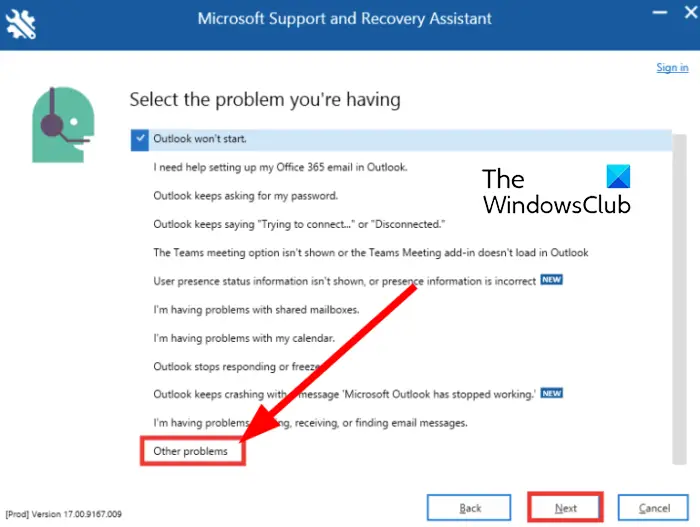
Microsoft が提供するトラブルシューティング ツールを使用して、Outlook などの Microsoft Office アプリケーションの問題を解決および修正することもできます。このツールは Microsoft Support and Recovery Assistant と呼ばれます。 Microsoft の公式 Web サイトからダウンロードして実行し、Outlook の問題を解決できます。方法は次のとおりです。
- まず、Microsoft から Microsoft Support and Recovery Assistant ツールをダウンロードします。
- Exeファイルをダブルクリックして、コンピューターにインストールします。
- その後、アプリを開き、条件とプライバシー契約に同意して、Microsoft アカウントでサインインします。
- 次に、[Outlook] を選択して [次へ] をクリックします。
- 次に、リストから [その他の問題] オプションを選択し、[次へ] をクリックします。
- プロンプトに従い、適切な提案を使用して問題を解決してください。
Outlook でドラッグ アンド ドロップを使用して添付ファイルを追加できるようになったかどうかを確認します。
メールの添付ファイルの設定を変更するには?
Outlook で電子メールの添付ファイルの設定を変更するには、[ファイル] メニューをクリックし、[オプション] > [全般] を選択します。 [添付オプション] セクションで、次のいずれかのオプションを選択します: 毎回どのように添付するか確認する、常にリンクとして共有する、常にコピーとして添付する。その後、[OK] をクリックして変更を保存します。
今読んでください: Outlook.com またはデスクトップ アプリでメールにファイルを添付できません。









![Kaspersky Secure Connection が PC で動作しない [直します]](https://prankmike.com/img/vpn/10/kaspersky-vpn-secure-connection-not-working-on-pc-fix-1.png)





